Als je onze themagids voor Ambiance hebt gevolgdKnapperig, je bent misschien geïnteresseerd om te weten dat de maker van dat thema ook een Grub2-bootloader-thema heeft. Het volgt dezelfde ontwerpstijl en het is een geweldige toevoeging als u probeert de Ambiance Crunchy-look te voltooien.
Het installeren van het Ambiance Crunchy Grub2-thema is eenbetrokken proces, en u moet aanpassen hoe uw Linux-pc opstart. Maak daarom een back-up van uw Grub-instellingen en ook van uw pc voordat we beginnen met het wijzigen van iets!
Ambiance Crunchy downloaden
Het Ambiance Crunchy Grub2-thema staat op Gnome-look.org, dus het is helaas niet mogelijk om de wget opdracht in om het te downloaden. Ga in plaats daarvan naar de pagina van het thema hier en zoek het tabblad 'Bestanden'.
Op het tabblad 'Bestanden' ziet u twee downloadkoppelingen. Zoek degene met het label "Crunchy-GRUB2-themes.tar.gz" en klik op het blauwe downloadpictogram aan de rechterkant.
Laat het bestand downloaden naar uw Linux-pc. Het is slechts ongeveer 4,27 MB, dus het zal niet lang duren. Zodra het Ambiance Crunchy Grub2-themapakket is gedownload, start u een terminalvenster met Ctrl + Alt + T of Ctrl + Shift + T op het toetsenbord. Gebruik vanaf daar de CD opdracht om naar de map 'Downloads' te gaan.
cd ~/Downloads
Pak het Ambiance Crunchy TarGZ-archiefpakket uit met de teer commando.
tar xvf Crunchy-GRUB2-themes.tar.gz
Nadat de bestanden zijn uitgepakt, worden alle bestanden opgeslagen in de map "Thema's" in de map "Downloads". Ga vanaf hier naar de uitgepakte map met de CD commando.
cd themes/
Installeer de thema's
De Ambiance Crunchy-thema's voor Grub installerenkan het beste worden gedaan met de opdrachtregel. Deze installatiemethode is de beste keuze omdat de ontwikkelaar van het thema expliciet suggereert dat het op deze manier in de instructies moet worden gedaan.
Om de installatie te starten, opent u een terminalvenster met Ctrl + Alt + T of Ctrl + Shift + T. Gebruik vervolgens de CD opdracht om naar de Grub-themamap te gaan.
cd /boot/grub/themes/
Gebruik de binnenkant van de map sudo -s opdracht om het machtigingsniveau van uw terminal te verhogen van een standaardgebruiker naar root. Verplaats vervolgens de inhoud van de map "thema" naar de map Grub-thema.
sudo -s
Opmerking: u moet de onderstaande opdrachten wijzigen zodat "gebruikersnaam" wordt vervangen door de gebruikersnaam op uw Linux-pc.
mkdir -p /boot/grub/themes/
mv /home/username/Downloads/themes/* /boot/grub/themes/
Als de bovenstaande opdracht niet werkt, probeer dan te installeren met de onderstaande opdracht.
mkdir -p /boot/grub2/themes/
mv /home/username/Downloads/themes/* /boot/grub2/themes/
Voer de ... uit ls commando om te controleren of alle Ambiance Crunchy-themabestanden zich in de Grub-themamap bevinden.
ls
Ervan uitgaande dat alle bestanden op de juiste plaats staan, gaat u verder naar het volgende gedeelte van de gids.
Pas thema's toe
Net zoals bij het installeren van Grub-thema's op Linuxmoeten graven in de opdrachtregel. Om te beginnen, opent u een terminalvenster en opent u het standaard Grub-configuratiebestand in de Nano-teksteditor met de onderstaande opdracht.

sudo nano -w /etc/default/grub
Ga binnen in de Nano-teksteditor naar de onderkant van het tekstbestand met de Pijl omlaag. Zodra je het einde van het bestand hebt bereikt, zoek je naar de regel met de tekst "GRUB_THEME" en wis de code achter het "=" -teken. Als alternatief is er geen "GRUB_THEME" lijn, plak de onderstaande code in Nano.
GRUB_THEME"
Met de code in het configuratiebestand volgt u de onderstaande instructies om een van de Ambiance Crunchy-thema's in het themapakket in te schakelen.
Crunchy-1024
Wilt u het Crunchy-1024-thema op uw Linux-pc gebruiken? Voeg de onderstaande regel toe aan het Grub-configuratiebestand in Nano.
GRUB_THEME="/boot/grub/themes/Crunchy-1024/theme-potatoes.txt"
Fedora, OpenSUSE:
GRUB_THEME="/boot/grub/themes/Crunchy-1024/theme-potatoes.txt"
Crunchy-distro-ish
Beslis dat je het Crunchy-distro-ish-thema op Linux wilt bekijken? Voeg de volgende code toe aan het Grub-configuratiebestand dat in Nano is geopend.
GRUB_THEME="/boot/grub/themes/Crunchy-distro-ish/theme-mint.txt"
Fedora, OpenSUSE:
GRUB_THEME="/boot/grub2/themes/Crunchy-distro-ish/theme-mint.txt"
Crunchy-retro
Zin om Crunchy-retro uit het Ambiance Crunchy Grub2-themapakket uit te proberen? Plak de onderstaande code in de Nano-teksteditor.
GRUB_THEME="/boot/grub/themes/Crunchy-retro/theme-Oregon.txt"
Fedora, OpenSUSE:
GRUB_THEME="/boot/grub2/themes/Crunchy-retro/theme-Oregon.txt"
Crunchy-simple
Iets eenvoudigs te gebruiken binnen Grub nodig? Probeer Crunchy-simple met het Grub2-thema door de onderstaande code in Nano te plakken.
GRUB_THEME="/boot/grub/themes/Crunchy-simple/theme-bridge.txt"
Fedora, OpenSUSE:
GRUB_THEME="/boot/grub2/themes/Crunchy-simple/theme-bridge.txt"
Crunchy-ubuntu
Ben je een Ubuntu-gebruiker en wil je het Crunchy-ubuntu Grub2-thema eens proberen? Schakel het in met de onderstaande code in Nano.
GRUB_THEME="/boot/grub/themes/Crunchy-ubuntu/theme-orange.txt"
Fedora, OpenSUSE:
GRUB_THEME="/boot/grub2/themes/Crunchy-ubuntu/theme-orange.txt"
Crunchy-zen
Zen voelen? Probeer het Crunchy-zen Grub2-thema op je Linux-pc door de volgende code in Nano te plakken.
GRUB_THEME="/boot/grub/themes/Crunchy-zen/theme-stones.txt"
Fedora, OpenSUSE:
GRUB_THEME="/boot/grub2/themes/Crunchy-zen/theme-stones.txt"
Als u klaar bent met bewerken, slaat u op met Ctrl + O, verlaat met Ctrl + Xen update Grub met de onderstaande opdrachten.
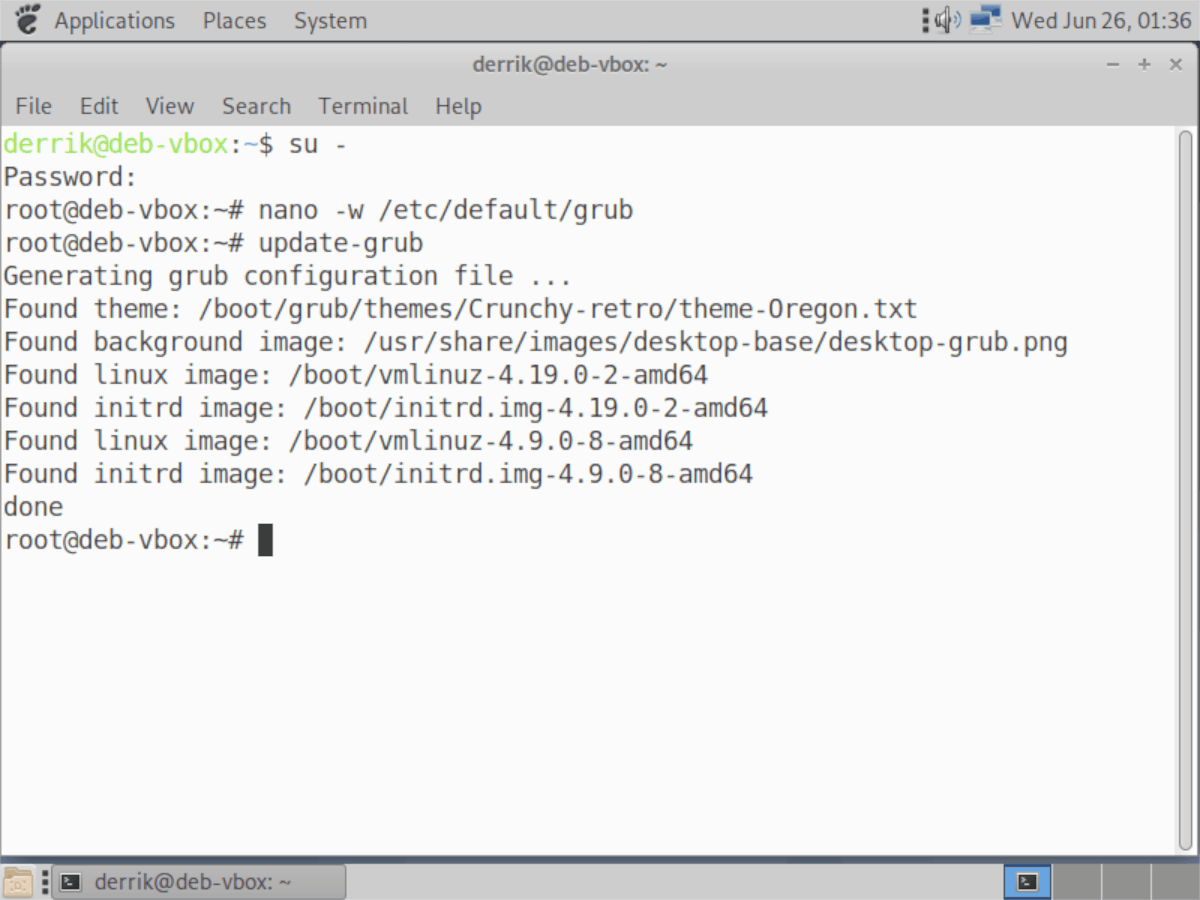
Ubuntu / Debian
sudo update-grub
Fedora / OpenSUSE
sudo grub2-mkconfig -o /boot/grub2/grub.cfg
Arch Linux
sudo grub-mkconfig -o /boot/grub/grub.cfg/
Start uw pc opnieuw op na het bijwerken van Grub. Na het opnieuw opstarten zou je het Ambiance Crunchy Grub2-thema moeten zien dat je hebt toegepast!
</ P>













Comments